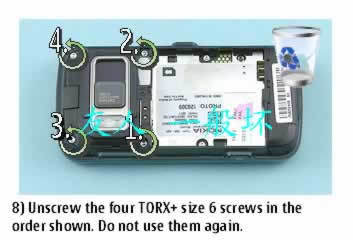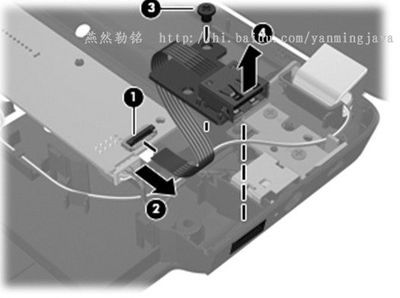发布时间:2018年04月10日 22:47:35分享人:流浪青年来源:互联网24
刷机的系统,xp为优,我手头也没有装Win7 的机器,没能试验。(Vista应该没人用了吧,微软表打我)还有就是电量的充足,这个已经是老生常谈了,电脑也要保证有个稳定的电源供应。 首先安装驱动,包括一个USB驱动,一个刷机驱动,以及需要先安装KIS套件,这里为什么会出现两个驱动不是太理解,不过都安上了,我的确是刷了出来,所以就都安上吧。三星S8500刷机完全图文教程――工具/原料
S5800USB驱动,S5800刷机驱动三星S8500刷机完全图文教程――步骤/方法
三星S8500刷机完全图文教程 1、
打开刷机工具,点击port search让它自动选择模式,出现如图效果即可。
三星S8500刷机完全图文教程 2、
然后选择Full Download,并依次选择刷机文件,具体如下列图:选择boot文件
三星S8500刷机完全图文教程 3、
选择Amss文件
三星S8500刷机完全图文教程 4、
选择apps文件
三星S8500刷机完全图文教程_三星s8500刷机
三星S8500刷机完全图文教程 5、
选择RSRC1文件
三星S8500刷机完全图文教程 6、
选择RSRC2文件
三星S8500刷机完全图文教程 7、
选择Factory FS文件
三星S8500刷机完全图文教程_三星s8500刷机
三星S8500刷机完全图文教程 8、
选择CSC文件
三星S8500刷机完全图文教程 9、
选择SHP APP文件
三星S8500刷机完全图文教程 10、
基本上都是按照文件名来选择的,注意一点就可以了。文件都选择好以后点击Download开始刷机。
三星S8500刷机完全图文教程_三星s8500刷机
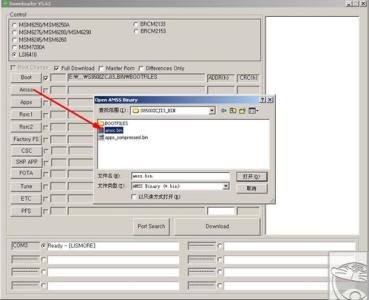
三星S8500刷机完全图文教程 11、
在我刷机的期间,MultiLoader假死了一段时间,不知道是不是个例,等了一会才开始继续刷机,在这里也要说一下,如果不确认真的是完全等不回来了,不要轻易把手机拔下来。
刷机进行中
大约半个小时后,刷机完成,手机会自动重启两次,开始时会出现类似命令行的画面,一定要等手机进入开机画面在把手机拔下来。
三星S8500刷机完全图文教程――注意事项
刷机有风险,小心加谨慎!做好备份!
理论上说来,准备充分的前提下,刷机变砖的可能性还是比较小的,这里的准备充足指的是,驱动安装完全(否则你也刷不上),多看几遍刷机教程,尽量别边看边做,最后你会发现,刷机,是会上瘾的!
爱华网本文地址 » http://www.aihuau.com/a/8104150103/194091.html
更多阅读

华为U8800刷MIUI刷机教程 华为U8800刷机图文教程摘要: 首先要备份好系统资料,备份完成后,需要下载两个文件,Recovery(Recovery版本必须是4.0以上)和MIUI固件,固件请参考资料华为U8800刷MIUI刷机教程华为U8800刷机图文教程——工具/原料华

中兴U960S刷机图文教程——简介中兴U960S是2011年发行的,刷机技术也是很成熟了,我之前是通过SD卡刷机的,后来发现那样刷机比较麻烦,所以就改为用刷机工具刷机了,而且刷机工具里有配备了ROOT工具,这样方便快捷多了。中兴U960S刷机图文教程
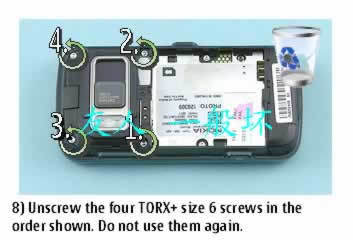
Nokia N86 官方拆机图文教程献给喜欢DIY和需要维修的朋友们,希望大家喜欢,英文比较烂~如果有误~欢迎指正~不过看图片也很清楚了~嘿嘿Nokia N86官方拆机图文教程(一)——工具/原料Nokia N86Nokia N86官方拆机图文教程(一)——步骤/方法No

系统世家(www.xp933.com):win7系统关闭休眠设置不待机 [图文教程]电脑开机以后,如果你在30分钟以内没有操作的话,电脑系统就会进入睡眠待机状态。但有时候,夜间去睡觉或者有事离开,需要开着电脑挂游戏或下载电影,(系统休眠后,就会断开网络,停
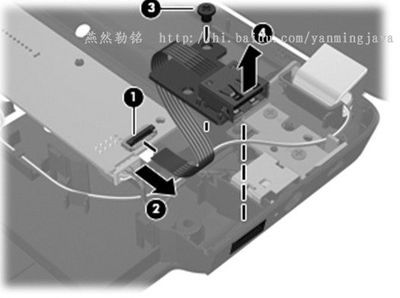
惠普HP G4 拆机 图文教程,适用于G4系列,如g4-1012tx拆机需准备的工具都得准备啦,这里就不说了,直接开始1. 卸下电池:有图为证2.卸载硬盘、内存、WLAN、光驱拧开螺丝,揭开盖拧开固定光驱螺丝取出光驱取出内存条
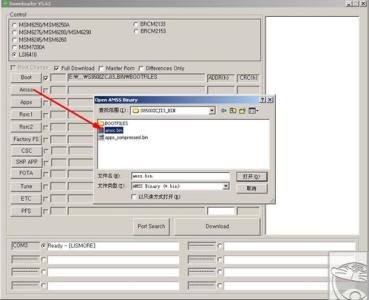
 爱华网
爱华网